CAD和DWg的关联图纸怎么恢复?
溜溜自学 室内设计 2022-02-14 浏览:1793
大家好,我是小溜。CAD是目前比较专业的绘图软件之一,拥有非常强大的功能可供使用,让用户能够绘制出精确的图纸作品。有时候为了方便传阅和保存,我们会进行CAD和DWg的关联,那么CAD和DWg的关联图纸怎么恢复?相信很多朋友都遇到这个问题,那么下面的教程就来告诉大家应该怎么解决吧!
想要更深入的了解“CAD”可以点击免费试听溜溜自学网课程>>
工具/软件
电脑型号:联想(lenovo)天逸510s; 系统版本:Windows7; 软件版本:CAD2014
方法/步骤
第1步
有时我们想要打开某个DWg图纸文件时,会发现图标显示的默认打开软件已经不是AutoCAD了 。
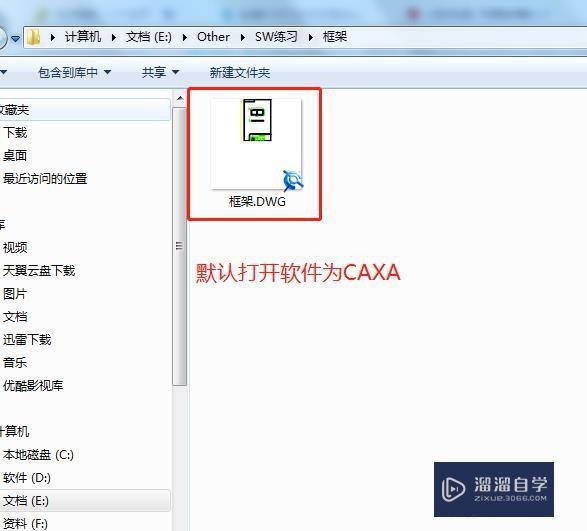
第2步
这时我们可以直接找到AutoCAD软件,双击打开,一般都会弹出如图的提示,在提示界面选择第一项或第二项都可以重新恢复AutoCAD与DWg图纸的关联。
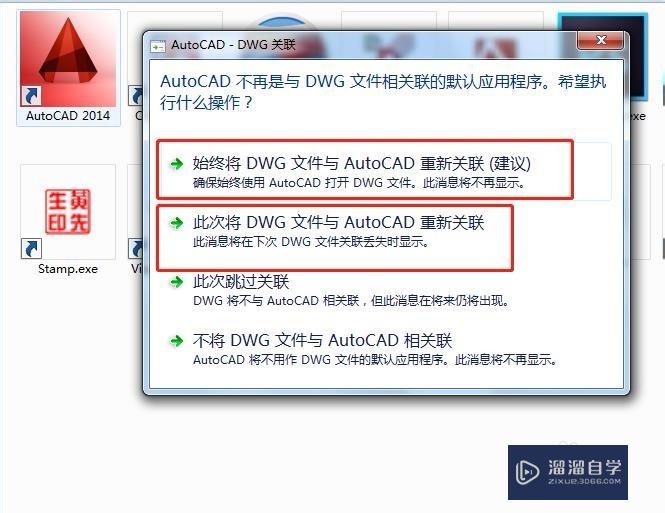
第3步
但如果软件没有弹出提示,我们可以用下面的办法,首先,找到任意一个DWg图纸,在图标上点击右键,选择属性。
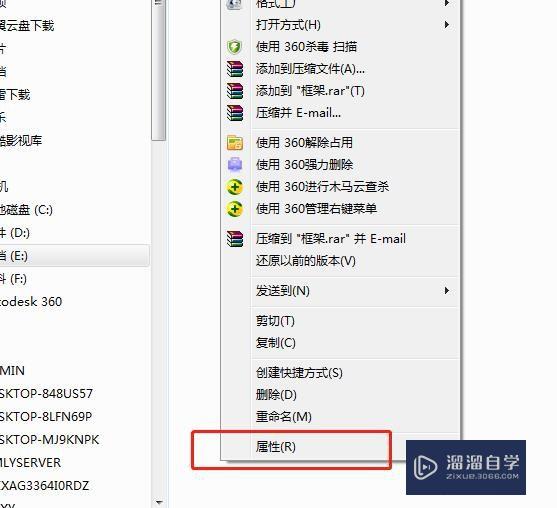
第4步
在常规选项卡下,点击打开方式后面的“更改”。
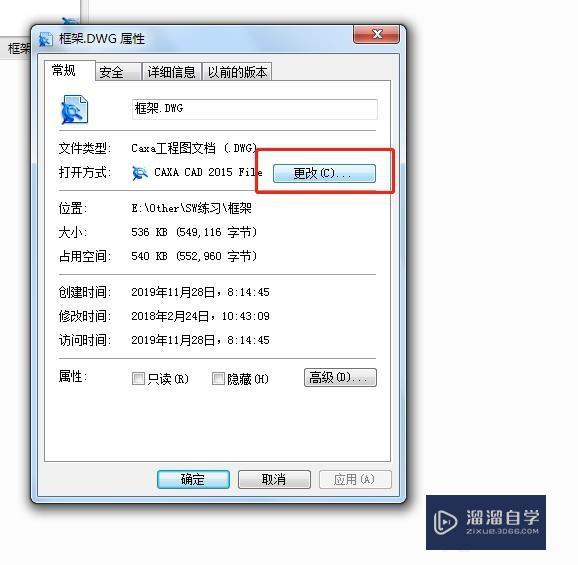
第5步
在推荐的程序中,选中AutoCAD,点击确定。
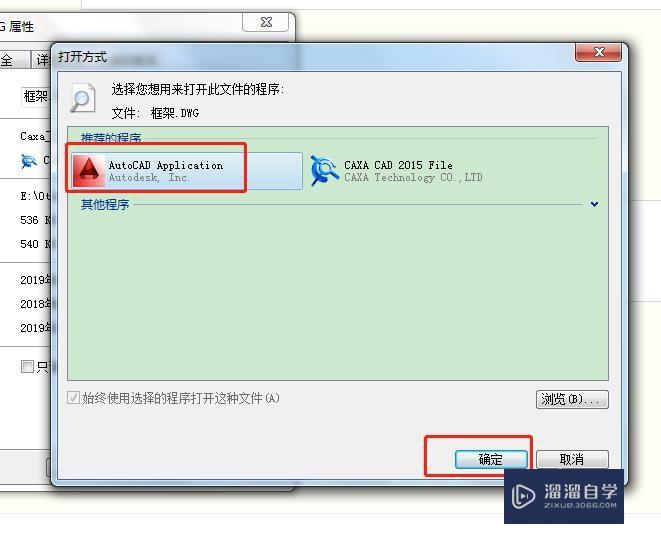
第6步
此时回到资源管理器,可以看到,DWg图纸的默认打开方式已经恢复成AutoCAD软件了。
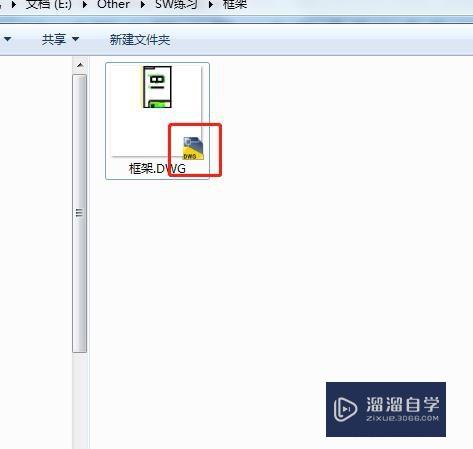
温馨提示
以上就是关于“CAD和DWg的关联图纸怎么恢复?”全部内容了,小编已经全部分享给大家了,还不会的小伙伴们可要用心学习哦!虽然刚开始接触CAD软件的时候会遇到很多不懂以及棘手的问题,但只要沉下心来先把基础打好,后续的学习过程就会顺利很多了。想要熟练的掌握现在赶紧打开自己的电脑进行实操吧!最后,希望以上的操作步骤对大家有所帮助。
初级 中级CAD文件导入与SU导出DWG
特别声明:以上文章内容来源于互联网收集整理,不得将文章内容
用于商业用途.如有关于作品内容、版权或其他问题请与溜溜网客服
联系。
相关文章
距结束 05 天 20 : 23 : 22
距结束 01 天 08 : 23 : 22
首页








